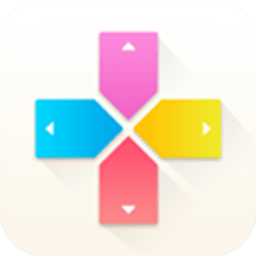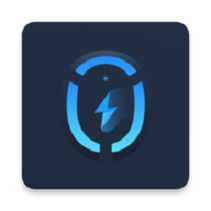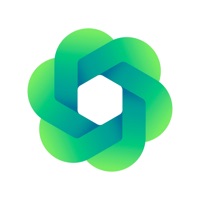如何在Word文档的文字上添加边框?
2025-03-04 来源:funfunapp 编辑:佚名
在日常办公和学习过程中,我们经常需要编辑word文档来整理信息、撰写报告等。有时为了使文档更具吸引力或突出某些关键内容,给文字添加边框是一个简单而有效的方法。本文将详细介绍如何在word文档中为文字添加边框,帮助您更好地美化文档。

首先,打开您的microsoft word程序,并加载需要编辑的文档。然后,选中您想要添加边框的文字。如果想要为整个段落添加边框,则可以使用鼠标拖动选择整段文字;如果只是想要为特定几个单词或短语添加边框,则需要精确地定位光标并用鼠标点击选择它们。

接下来,找到并点击word顶部菜单栏中的“设计”选项卡(如果您没有看到这个选项卡,可能是因为您的word版本有所不同)。在“设计”选项卡下,您可以找到一个名为“页面边框”的按钮,点击它。
此时会弹出一个对话框,您可以在其中设置边框的样式、颜色、宽度等属性。在“线形”列表中,您可以根据自己的喜好选择不同的线条样式;在“颜色”下拉菜单中,您可以选择边框的颜色;在“宽度”输入框中,您可以调整边框的粗细程度。此外,您还可以通过下方的“应用范围”选项,选择边框是应用于文字还是整个段落。完成设置后,点击“确定”按钮即可为所选文字添加边框。
除了上述方法外,您还可以尝试使用“形状”工具来为文字添加边框。具体操作步骤如下:首先,在word文档中插入一个矩形或其他形状(请确保该形状足够大以覆盖您要添加边框的文字),然后右键单击形状并选择“置于底层”选项,以便让文字显示在形状之上;接着,选中形状并点击word顶部菜单栏中的“格式”选项卡,在“形状轮廓”下拉菜单中选择适当的线条样式和颜色;最后,将文字复制并粘贴到形状上方的位置即可。
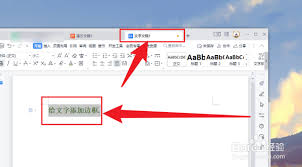
以上就是在word文档中为文字添加边框的方法。希望本文能够帮助您轻松掌握这一技能,从而提高工作效率,制作出更加美观、专业的文档。